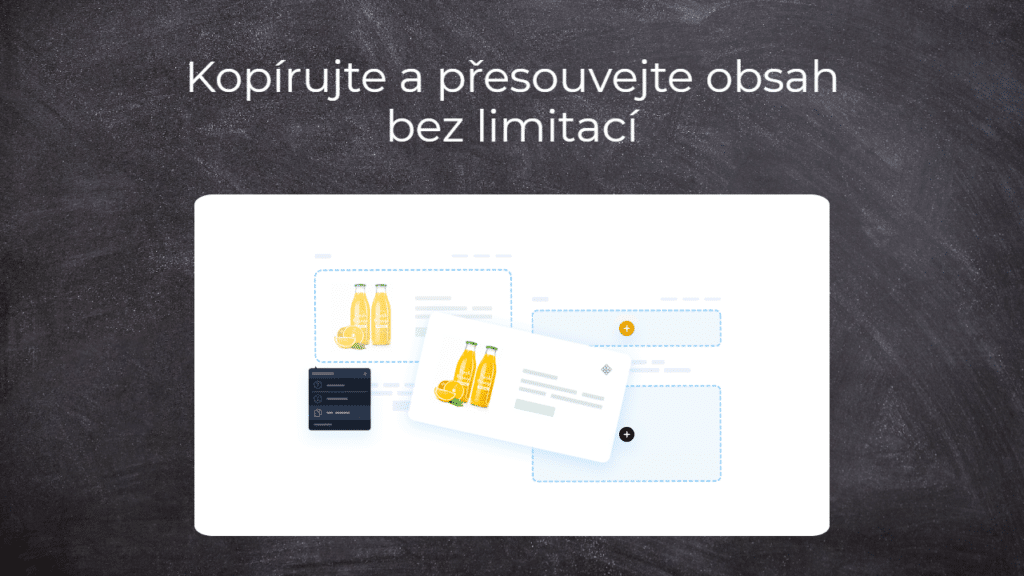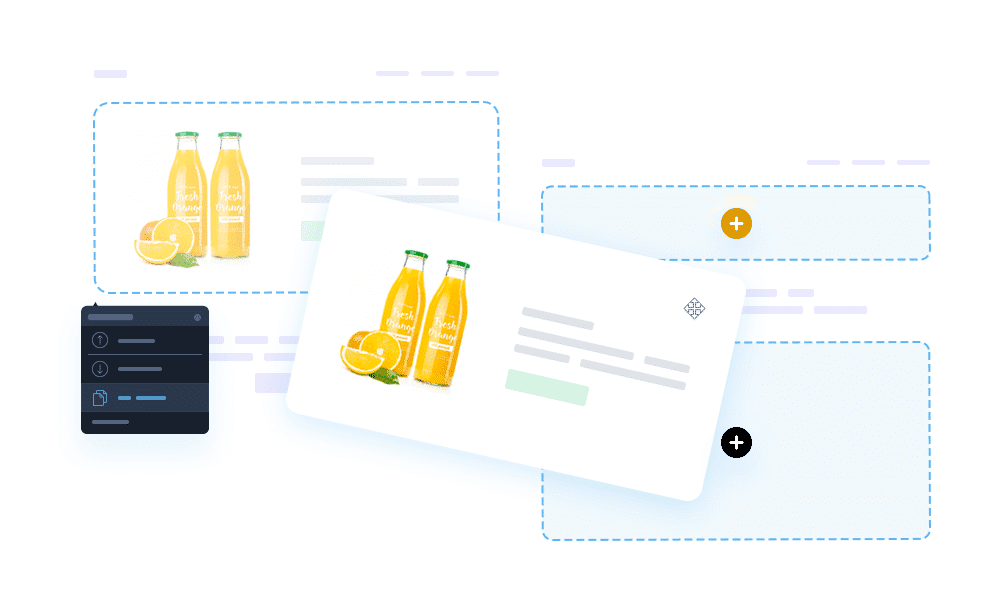Kopírujte a přesouvejte obsah
Před pár měsíci jsme Vám na portálu Wpromotions představili 7 nových WEBNODE šablón pre tvorbu firemného webu. Dnes se podíváme na novinky, které nabízí editor při práci s obsahem, konkrétně kopírování a přesouvání obsahu.
Kopírování (duplikace) a přesouvání obsahu
Nové funkce od Webnode umožňují kopírování a přesun celých sekcí v rámci jedné i více stránek. Spolu s možností kopírování a přesouvání obsahových bloků je nyní úprava webových stránek ještě rychlejší a efektivnější než dosud.
Sekce je část webu, která obsahuje jeden či více obsahových bloků (text, obrázek, tlačítko…).
S Webnode editorem můžete nastavit pro každou sekci pozadí, a tím doladit celkový design Vašich webových stránek.
S novými funkcemi můžete své sekce kopírovat a používat je v rámci jedné, ale i více stránek bez limitace. Tyto nové funkce byly dlouho očekávané, a my říkáme jen jedno: Konečně!
Přesouvat sekce v rámci stránek je skvělým pomocníkem hlavně pro uživatele, kteří mají vícejazyčné weby. Přesouvat sekce je totiž možné i v rámci různých jazykových verzí stránek, což urychlí práci s tvorbou obsahu pro vícejazyčné internetové stránky.
Obsahový blok je jeden prvek/funkce, která tvoří Váš web. Například text, obrázek, tlačítko či mapa. Každý obsahový blok umíte přesouvat v rámci stránky nebo jedním kliknutím můžete přesunout obsah na jinou stránku Vašeho webu.
Novinkou při obsahu je možnost zkopírovat obsahový blok, tedy vytvořit jeho duplicitu, což výrazně usnadní tvorbu Vašeho nového webu.
TIP: Webnode editor dovoluje přesouvat sekce či obsah nejen mezi stránkami, ale také mezi články či produkty.
V tomto článku naleznete:
Jak zkopírovat a přesunout sekci?
Jak přesunout sekci v rámci jedné stránky?
Jak přesunout sekci na jinou stránku?
Jak zkopírovat a přesunout obsahový blok?
Jak přesunout obsah na jinou stránku?
Jak přesunout obsah v rámci jedné stránky?
*Více o sekcích se dočtete v našem článku Sekce, informace o obsahu naleznete pod článkem Obsah.
Jak zkopírovat a přesunout sekci?
Jak přesunout sekci v rámci jedné stránky?
Klepněte na ikonu Nastavení v levém horním rohu sekce.
Jak zkopírovat (duplikovat) sekci?
Další nové tlačítko
Při použití možnosti Zkopírovat, se duplicitní sekce objeví hned pod originální sekcí.
Jak přesunout sekci na jinou stránku?
Skvělou výhodou této nové funkce je možnost přesunout sekci ne jenom na jednu, ale také na několik různých stránek najednou.
Jak zkopírovat a přesunout obsahový blok?
Jak přesunout obsah na jinou stránku?
Vyberte ze seznamu všech stránek tu, na kterou chcete obsahový blok přesunout. Webnode editor nabízí možnost ponechat obsahový blok i na původní stránce, a to zakliknutím políčka Ponechat blok i na této stránce.
Po potvrzení přes tlačítko OK, se zobrazí webová stránka, na kterou jste obsahový blok přesouvali spolu s obsahem.
Jak zkopírovat obsah?
Klepněte na ikonu tří teček
Další skvělé návody
Tvorba webu vo Webnode s pomocou umelej inteligencie (AI).
Webové stránky s Webnode a umelou inteligenciou (AI) Výhody tvorby webu pomocou použitia umelej inteligencie NÁVOD: Ako vytvoriť web vo Webnode pomocou umelej inteligencie? Migrácia webovej stránky k Webnode pomocou AI Užívateľské skúsenosti s tvorbou webu pomocou AI...
Google Business Sites končia. Webnode je rýchla a jednoduchá alternatíva!
Google Business Sites končia Google Business Sites - alternatívy Webnode ako alternatíva k Google Business Sites Webnode AI migration tool Pár slov na záver Webnode ako alternatíva k Google Business Sites - Časté otázky (FAQ)Google Business Sites končiaAk ste sa...
Ako pridať certifikát “Overené zákazníkmi” vo Webnode?
O nástroji na tvorbu webu Webnode sme naposledy písali vo Webnode recenzii. V novinke 5 nových funkcií NOVÉHO Prémiového balíčku Business – WEBNODE pre e-shopy sme Vám ukázali, aké funkcie sú súčasťou najvyššieho Prémiového balíčku. Majitelia e-shopov pripravte sa!...
Kopírujte a presúvajte obsah bez limitácií
Kopírujte a presúvajte obsahPred pár mesiacmi sme Vám na portáli Wpromotions predstavili 7 nových WEBNODE šablón pre tvorbu firemného webu. Dnes sa pozrieme na novinky, ktoré ponúka editor pri práci s obsahom, konkrétne kopírovanie a presúvanie obsahu.Kopírovanie a...
7 nových WEBNODE šablón pre tvorbu firemného webu
Videli ste už 7 nových Webnode šablón pre tvorbu firemného webu v roku 2023 ?V našich Webnode Free Novinkách sme si už o Webnode editore povedali pár zaujímavostí. Už ste čítali článok o 5 nových funkciách NOVÉHO Prémiového balíčku Business alebo 6 najlepších WEBNODE...
Ako si na web vo Webnode pridať hornú lištu s kontaktnými informáciami a ikonami soc. sietí?
Pridajte si na web hornú lištu s kontaktnými informáciami, ikonkami soc. sietí, prepínačom mien (v e-shope) alebo prepínač jazykov (vlajky).V novinkách 5 nových funkcií NOVÉHO Prémiového balíčku Business a 6 najlepších WEBNODE šablón pre tvorbu webu sme si o našom...
6 najlepších WEBNODE šablón pre tvorbu webu v roku 2021
6 najobľúbenejších šablón pre tvorbu webu v redakčnom systéme WebnodeV našich Webnode Free Novinkách sme si už o Webnode editore povedali pár zaujímavostí. Už ste čítali článok o 5 nových funkciách NOVÉHO Prémiového balíčku Business? Vedeli ste, že redakčný systém...
5 nových funkcií NOVÉHO Prémiového balíčku Business – WEBNODE pre e-shopy
WEBNODE RECENZIA E-SHOP BALIČKU BUSINESS VO WEBNODEČo všetko prináša nový Prémiový balíček Business pre Webnode e-shop?V novinkách Aký bol rok 2020 v spoločnosti Webnode.sk? a Webnode hlási: Počet nových e-shopov na Slovensku počas roku 2020 narástol v tisíckach sme...
Webnode hlási: Počet nových e-shopov na Slovensku počas roku 2020 narástol v tisíckach
V roku 2020 na Slovensku pribudli tisícky nových e-shopov vytvorených cez WebnodePosledný rok všetkým dokázal, že fungovanie v online svete je v dnešnej dobe už viac než nevyhnutné. Či už podnikáte lokálne, alebo na globálnom trhu, tak je nesmierne dôležité, či máte...